- Главная
- Информатика
- HyperChem HOW to USE

Содержание
- 2. Окно программы Меню включает: File Файл Edit Редактирование Build Построение объектов Select Выделение Display Отображение Databases
- 3. Рисование молекулярных структур 1. Откройте в меню Build пункт Default element (периодическая таблица элементов Д. И.
- 4. Работа с меню Select: 1) Atoms – выделение отдельных атомов 2) Molecules – выделение молекул целиком
- 5. Измерение длины связи – необходимо выделить связь, в строке состояния появляется значение длины связи между двумя
- 6. Создание и редактирование молекулярных структур в 2D и 3D При построении чаще всего получается неверная начальная
- 7. Маркировка атомов: В меню Display нужно выбрать Labels (Этикетки) Можно выбрать Symbol, Name, Number и пр.
- 8. Расчеты в HyperChem (меню Setup)
- 10. Методы молекулярной механики
- 11. Диалоговое окно полуэмпирического метода Total charge (Полный заряд системы) вычисляется как разность между полным количеством электронов
- 12. Convergence Limit (Параметр сходимости). SCF расчет заканчивается тогда, когда отличия в полной энергии двух последующих итераций
- 13. Ab initio (неэмпирические методы расчета) Базисный набор (basic set) – это набор функций, используемых для аппроксимации
- 15. Скачать презентацию
Слайд 2Окно программы
Меню включает:
File Файл
Edit Редактирование
Build Построение объектов
Select Выделение
Display Отображение
Databases Базы данных
Setup Установки
Compute Расчет
Cancel Отмена
Script Скрипт
Help Помощь
Панель управления:
Окно программы
Меню включает:
File Файл
Edit Редактирование
Build Построение объектов
Select Выделение
Display Отображение
Databases Базы данных
Setup Установки
Compute Расчет
Cancel Отмена
Script Скрипт
Help Помощь
Панель управления:
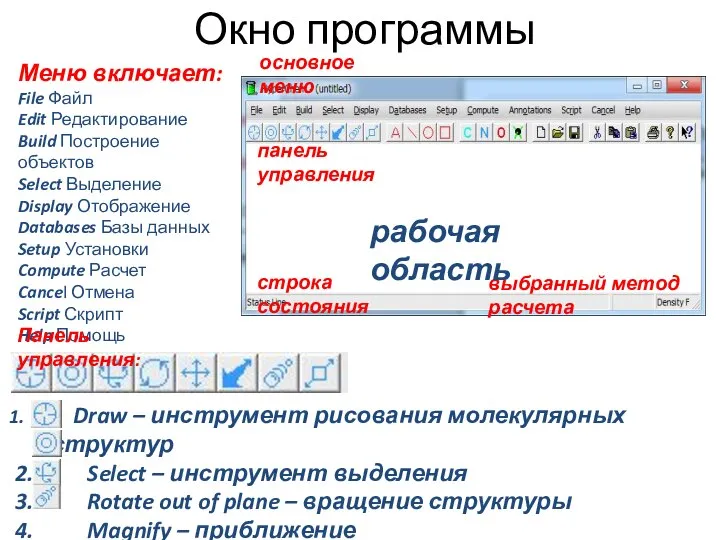
Слайд 3Рисование молекулярных структур
1. Откройте в меню Build пункт Default element (периодическая таблица
Рисование молекулярных структур
1. Откройте в меню Build пункт Default element (периодическая таблица
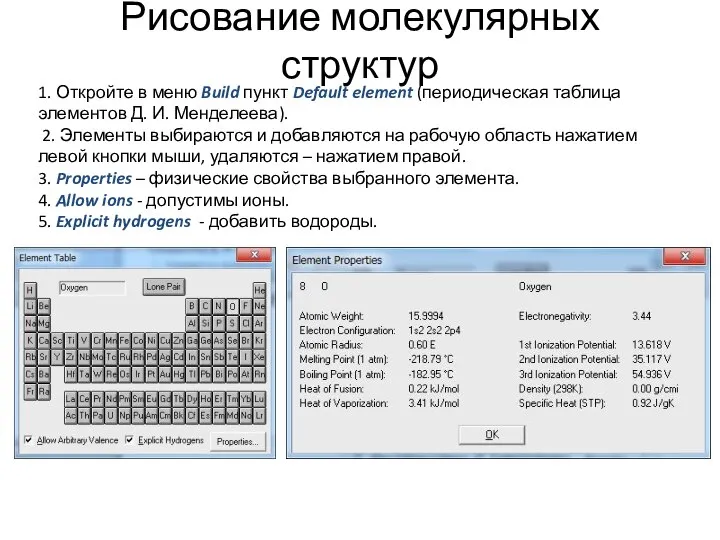
2. Элементы выбираются и добавляются на рабочую область нажатием левой кнопки мыши, удаляются – нажатием правой.
3. Properties – физические свойства выбранного элемента.
4. Allow ions - допустимы ионы.
5. Explicit hydrogens - добавить водороды.
Слайд 4Работа с меню Select:
1) Atoms – выделение отдельных атомов
2) Molecules – выделение
Работа с меню Select:
1) Atoms – выделение отдельных атомов
2) Molecules – выделение

3) Multiple selections – множественное выделение
4) Select all – выделить все
5) Complement selection – выделение подобных молекул
Характеристики атомов
1) При выделении атомов в строке состояния показаны основные характеристики (номер, заряд, тип и тд)
2) При необходимости можно установить требуемый тип атома ( Set Atom Type), заряд (Set Charge) и ограниченную геометрию (Constrain Geometry), выбрав соответствующие пункты в меню Build
Слайд 5Измерение длины связи – необходимо выделить связь, в строке состояния появляется значение
Измерение длины связи – необходимо выделить связь, в строке состояния появляется значение
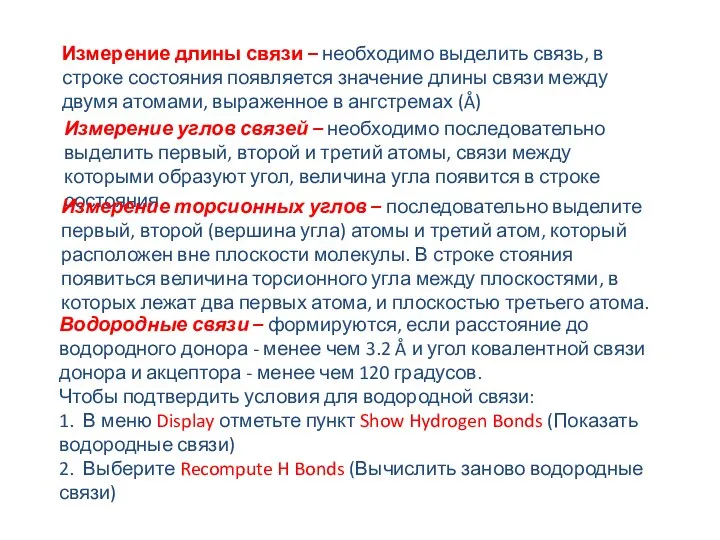
Измерение углов связей – необходимо последовательно выделить первый, второй и третий атомы, связи между которыми образуют угол, величина угла появится в строке состояния.
Измерение торсионных углов – последовательно выделите первый, второй (вершина угла) атомы и третий атом, который расположен вне плоскости молекулы. В строке стояния появиться величина торсионного угла между плоскостями, в которых лежат два первых атома, и плоскостью третьего атома.
Водородные связи – формируются, если расстояние до водородного донора - менее чем 3.2 Å и угол ковалентной связи донора и акцептора - менее чем 120 градусов.
Чтобы подтвердить условия для водородной связи:
1. В меню Display отметьте пункт Show Hydrogen Bonds (Показать водородные связи)
2. Выберите Recompute H Bonds (Вычислить заново водородные связи)
Слайд 6Создание и редактирование молекулярных структур в 2D и 3D
При построении чаще всего
Создание и редактирование молекулярных структур в 2D и 3D
При построении чаще всего
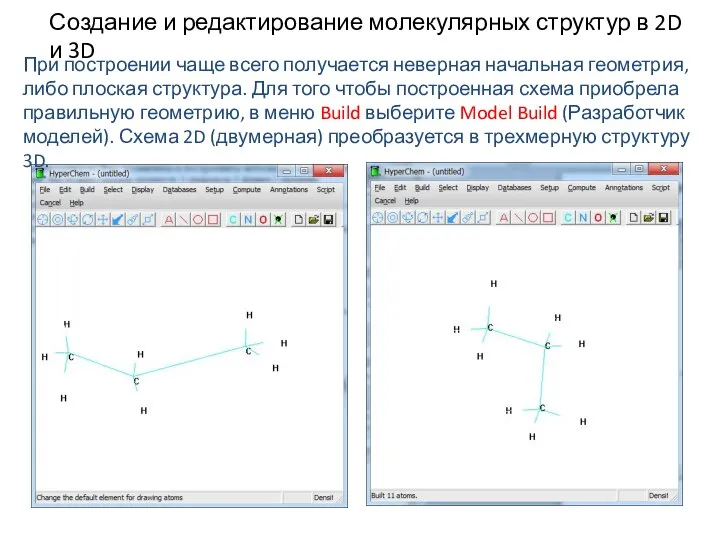
Слайд 7Маркировка атомов:
В меню Display нужно выбрать Labels (Этикетки)
Можно выбрать Symbol, Name, Number
Маркировка атомов:
В меню Display нужно выбрать Labels (Этикетки)
Можно выбрать Symbol, Name, Number
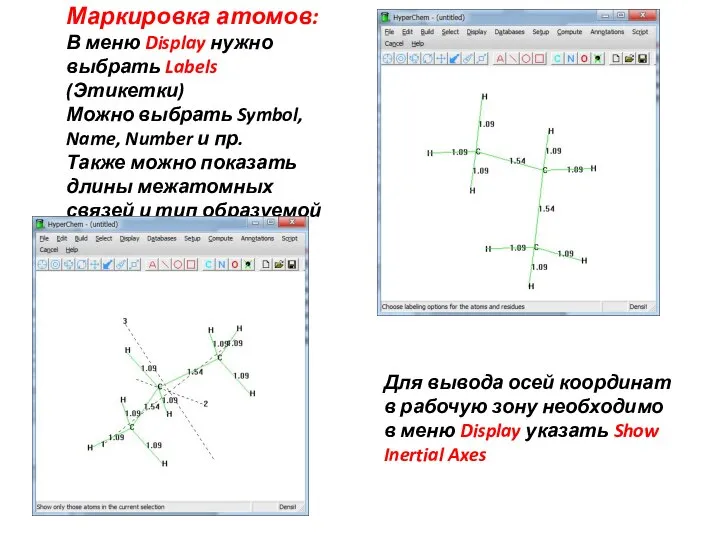
Также можно показать длины межатомных связей и тип образуемой связи.
Для вывода осей координат в рабочую зону необходимо в меню Display указать Show Inertial Axes
Слайд 8Расчеты в HyperChem
(меню Setup)
Расчеты в HyperChem
(меню Setup)
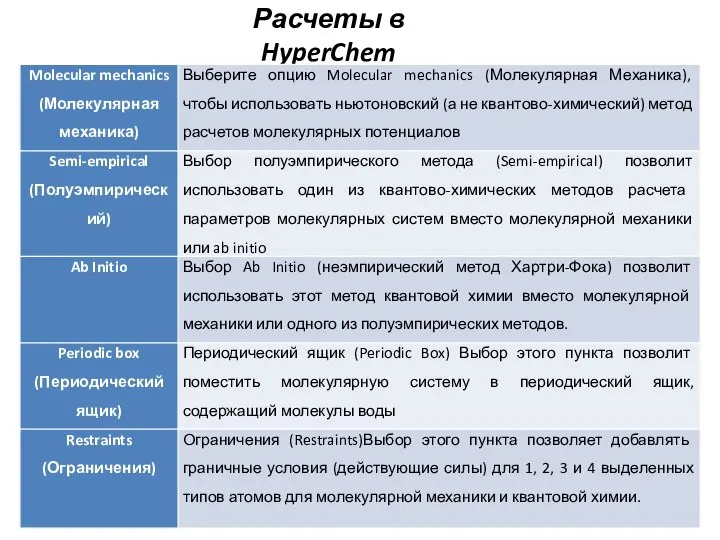
Слайд 10Методы молекулярной механики
Методы молекулярной механики
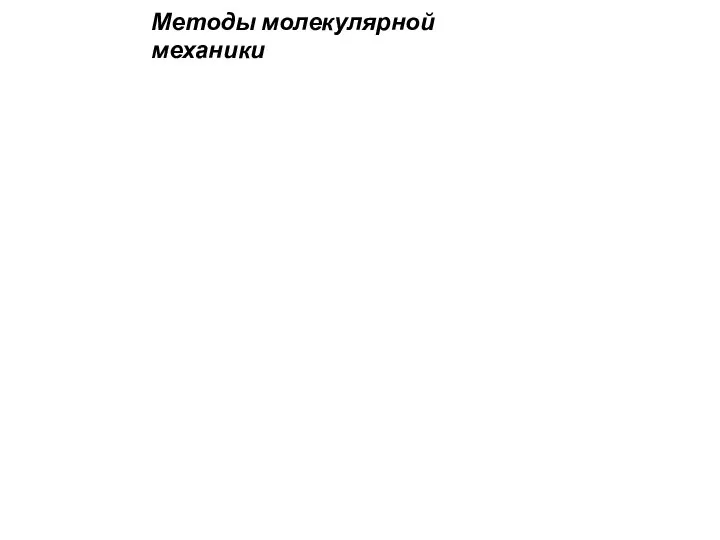
Слайд 11Диалоговое окно полуэмпирического метода
Total charge (Полный заряд системы) вычисляется как разность между полным количеством
Диалоговое окно полуэмпирического метода
Total charge (Полный заряд системы) вычисляется как разность между полным количеством
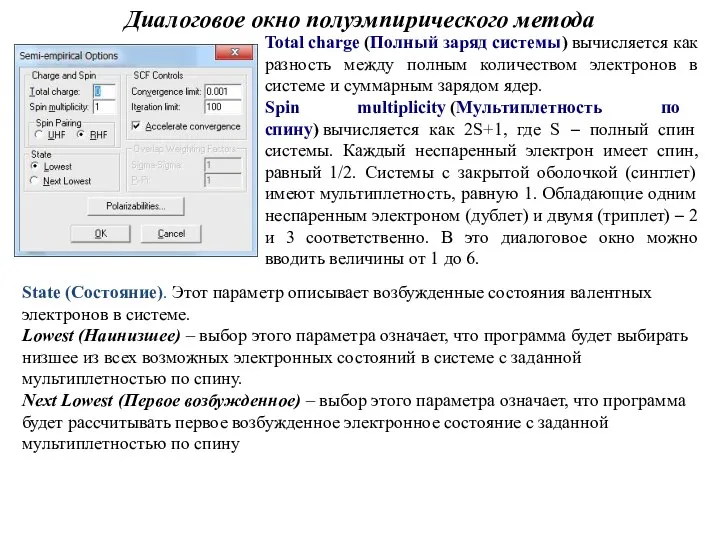
Spin multiplicity (Мультиплетность по спину) вычисляется как 2S+1, где S – полный спин системы. Каждый неспаренный электрон имеет спин, равный 1/2. Системы с закрытой оболочкой (синглет) имеют мультиплетность, равную 1. Обладающие одним неспаренным электроном (дублет) и двумя (триплет) – 2 и 3 соответственно. В это диалоговое окно можно вводить величины от 1 до 6.
State (Состояние). Этот параметр описывает возбужденные состояния валентных электронов в системе.
Lowest (Наинизшее) – выбор этого параметра означает, что программа будет выбирать низшее из всех возможных электронных состояний в системе с заданной мультиплетностью по спину.
Next Lowest (Первое возбужденное) – выбор этого параметра означает, что программа будет рассчитывать первое возбужденное электронное состояние с заданной мультиплетностью по спину
Слайд 12Convergence Limit (Параметр сходимости). SCF расчет заканчивается тогда, когда отличия в полной энергии двух последующих
Convergence Limit (Параметр сходимости). SCF расчет заканчивается тогда, когда отличия в полной энергии двух последующих

Iteration limit (Предельное количество итераций). Этот параметр определяет предельное количество итераций на шаге самосогласования. Рекомендуемое количество – 50, но можно, в случае медленной сходимости, ставить и большее число – порядка 100 или 200, например – в случае поиска переходного состояния.
Accelerate convergence (Ускорение сходимости). Выбор этого параметра убыстряет сходимость SCF расчетов.
Spin pairing (Спиновое состояние). Возможно выбрать два метода расчета спиновых состояний молекул. Первый – неограниченный метод Хартри-Фока (Unrestricted Hartree-Fock method,UHF) и ограниченный метод Хартри-Фока (Restricted Hartree-Fock method, RHF).
UHF рассматривает спин-орбитали с различным пространственным распределением для a и b орбиталей. Этот метод применяется при изучении систем, как с открытыми, так и с закрытыми электронными оболочками. Так, для последних он хорошо описывает реакции диссоциации.
В RHF считается, что электроны с различным спином занимают одинаковые, в смысле пространственного распределения, орбитали. При этом неспаренные электроны тоже могут занимать отдельные орбитали. Этот метод применяется как для открытых, так и для закрытых электронных оболочек
Слайд 13Ab initio (неэмпирические методы расчета)
Базисный набор (basic set) – это набор функций, используемых для
Ab initio (неэмпирические методы расчета)
Базисный набор (basic set) – это набор функций, используемых для

Configuration Interaction (Конфигурационное взаимодействие) необходимо для активации расчета конфигурационных взаимодействий. Такой подход необходимо применять при расчетах УФ и оптических спектров в видимом диапазоне.
Advanced options – позволяет получить доступ к более настройкам высокого
уровня:
Ghost-atoms Control (Использование атомов-призраков) - позволяет вводить дополнительные базисные функции, центрированные в любой точке пространства.
MO initial guess (Параметр стартового заселения МО) - стартовое заполнение коэффициентов молекулярных орбиталей при помощи диагонализации остового гамильтониана
Number of d Orbitals (Количество d-орбиталей) – эрмитовы (5) или декартовые (6).
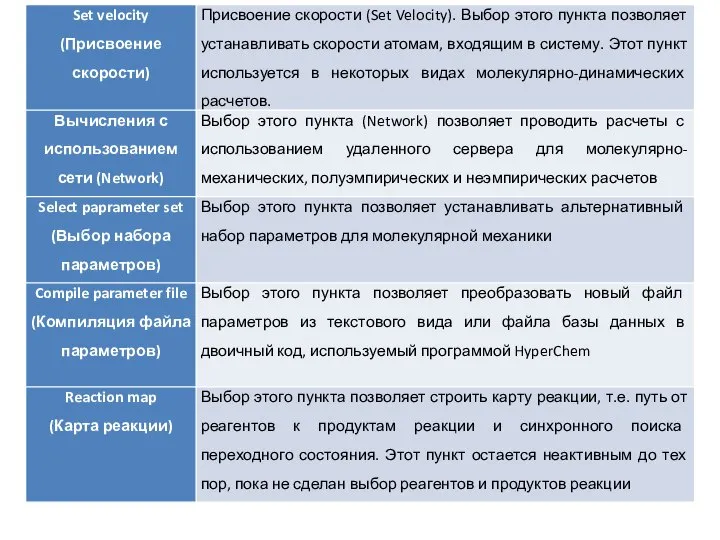
 Техника безопасности в кабинете информатики
Техника безопасности в кабинете информатики Совместное использование ресурсов компьютера - удаленный доступ
Совместное использование ресурсов компьютера - удаленный доступ Scratch (1)
Scratch (1) Облачные технологии
Облачные технологии Вставка и удаление элементов одномерного массива
Вставка и удаление элементов одномерного массива Примеры решения задач
Примеры решения задач Компьютерный вирус
Компьютерный вирус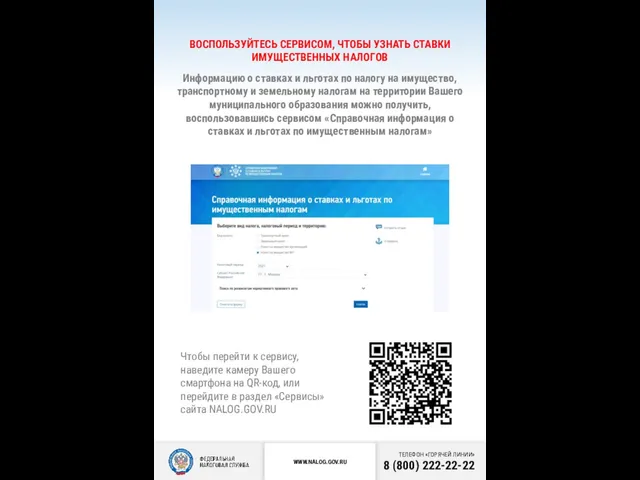 Воспользуйтесь сервисом, чтобы узнать ставки имущественных налогов
Воспользуйтесь сервисом, чтобы узнать ставки имущественных налогов Безопасность в сети интернет
Безопасность в сети интернет Экскурсия по библиотеке
Экскурсия по библиотеке Для чего используется моделирование?
Для чего используется моделирование? Формула ранжирования, откуда она берется и как настраивается
Формула ранжирования, откуда она берется и как настраивается Практическая работа в Power Point № 2
Практическая работа в Power Point № 2 Архитектура операционной системы
Архитектура операционной системы Приложение лайк
Приложение лайк Информатика. Использование мультимедийных онлайн-сервисов для разработки проектных работ
Информатика. Использование мультимедийных онлайн-сервисов для разработки проектных работ /Мой первый код благотворительный проект игровое программирование для школьников 8-12 лет
/Мой первый код благотворительный проект игровое программирование для школьников 8-12 лет Информационная поддержка деятельности врача
Информационная поддержка деятельности врача Требования к программному обеспечению и их анализ. Лекция 3
Требования к программному обеспечению и их анализ. Лекция 3 Макет страницы общественного совета при Министерстве энергетики и ЖКК Омской области на сайте портале правительства
Макет страницы общественного совета при Министерстве энергетики и ЖКК Омской области на сайте портале правительства Российские телеканалы
Российские телеканалы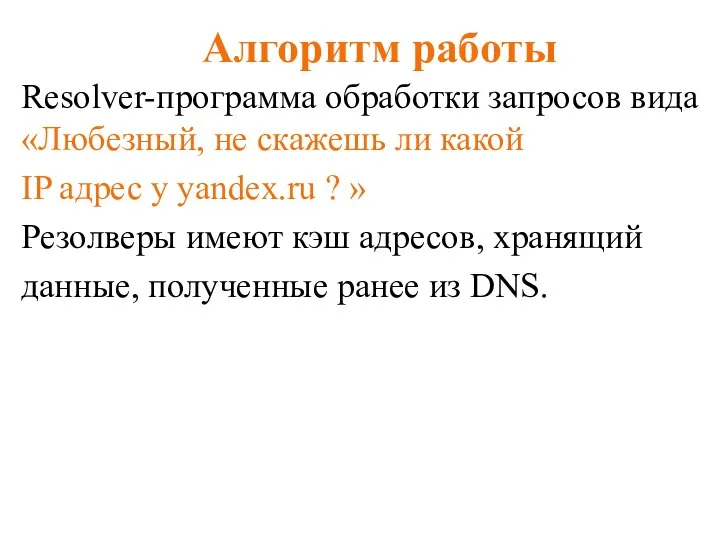 Resolver-программа обработки запросов вида Любезный, не скажешь ли какой IP адрес у yandex.ru?
Resolver-программа обработки запросов вида Любезный, не скажешь ли какой IP адрес у yandex.ru? Мемы
Мемы J7 апдейт верстки Полезный завтрак
J7 апдейт верстки Полезный завтрак Orona. Корпорация Mondragon
Orona. Корпорация Mondragon Модули в Apache
Модули в Apache Общественное наблюдение. Порядок регистрации
Общественное наблюдение. Порядок регистрации Безопасный интернет
Безопасный интернет